当前位置:首页 - photoshop教程 - 文字特效 - 正文
君子好学,自强不息!
PS2019中如何给文本添加场景模糊?ps有很多的滤镜功能,可以做出各种各样的效果,场景模糊就是其中的一个,有的朋友可能还不太太清楚它的用法,今天,小编为大家带来了ps中给文本添加场景模糊效果教程。感兴趣的朋友快来了解一下吧。
ps中给文本添加场景模糊效果教程
在画布中插入文本,更改文本字体、颜色等属性
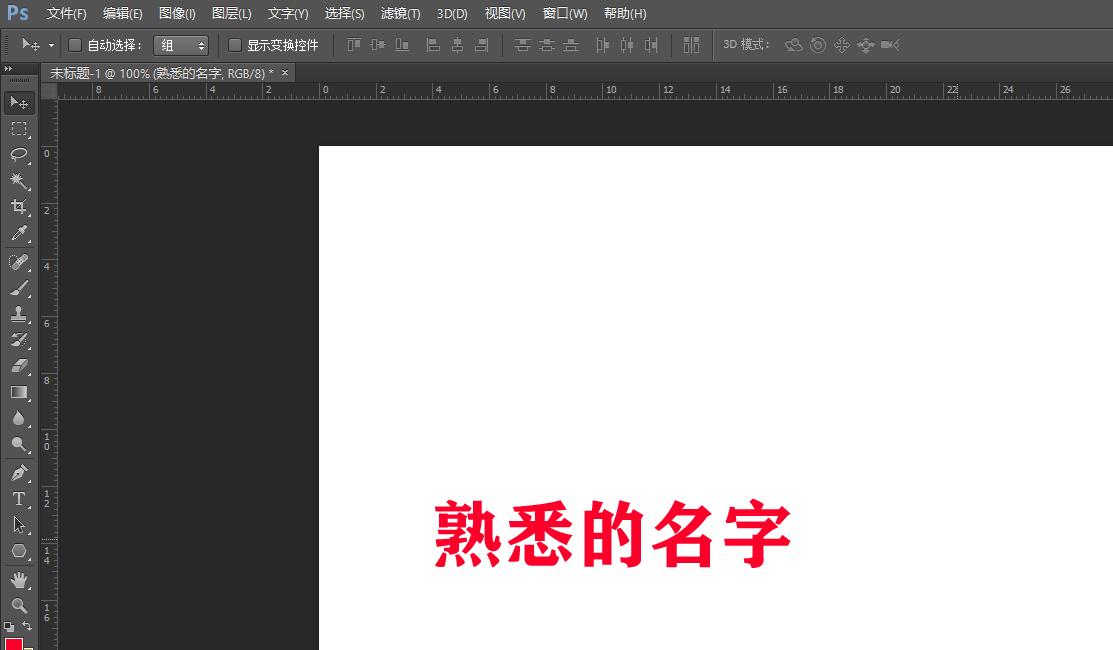
然后将滤镜中的模糊画廊属性栏打开
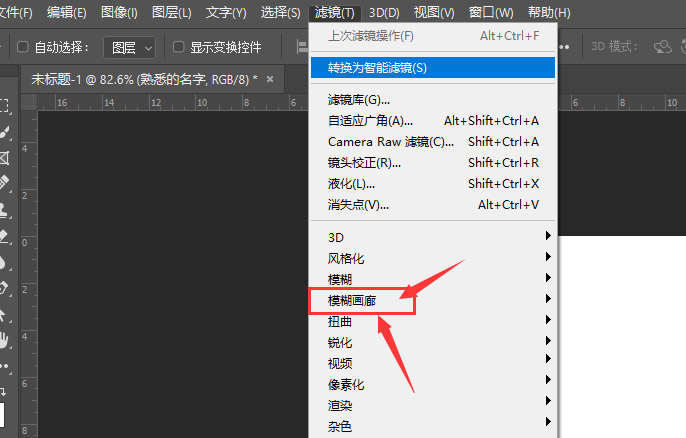
找到右侧扩展栏中的场景模糊属性
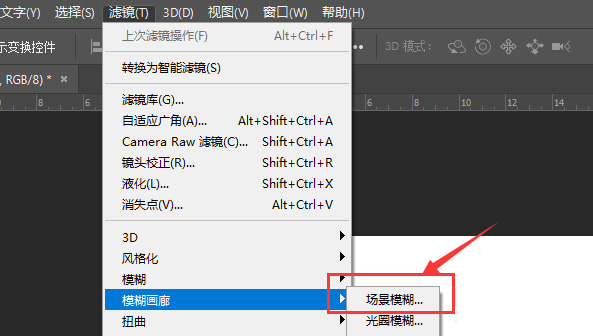
进入到调整面板中,可在画布中点击插入场景坐标按钮,右侧更改属性值
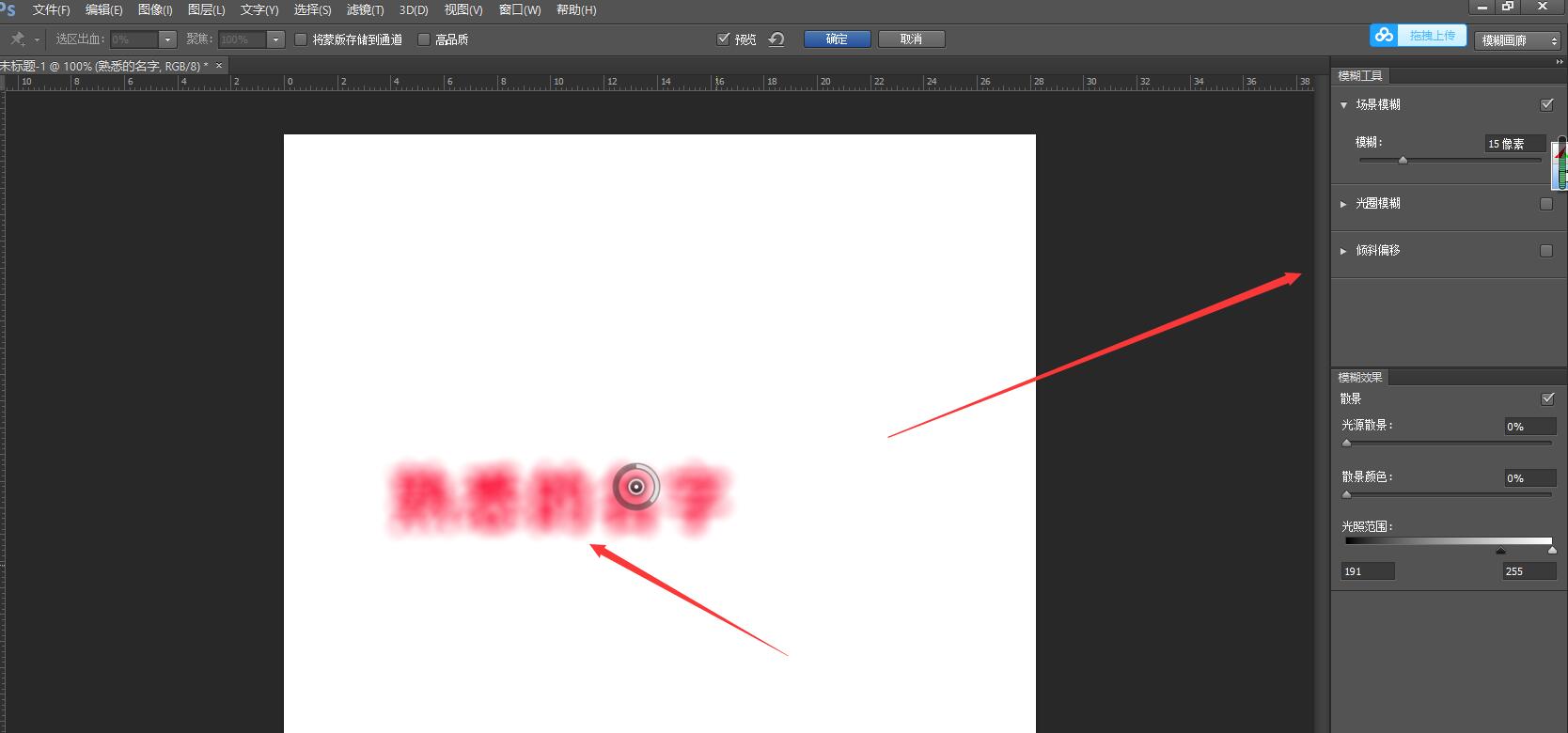
调整按钮中的透明度大小,可更改当前文字的模糊效果
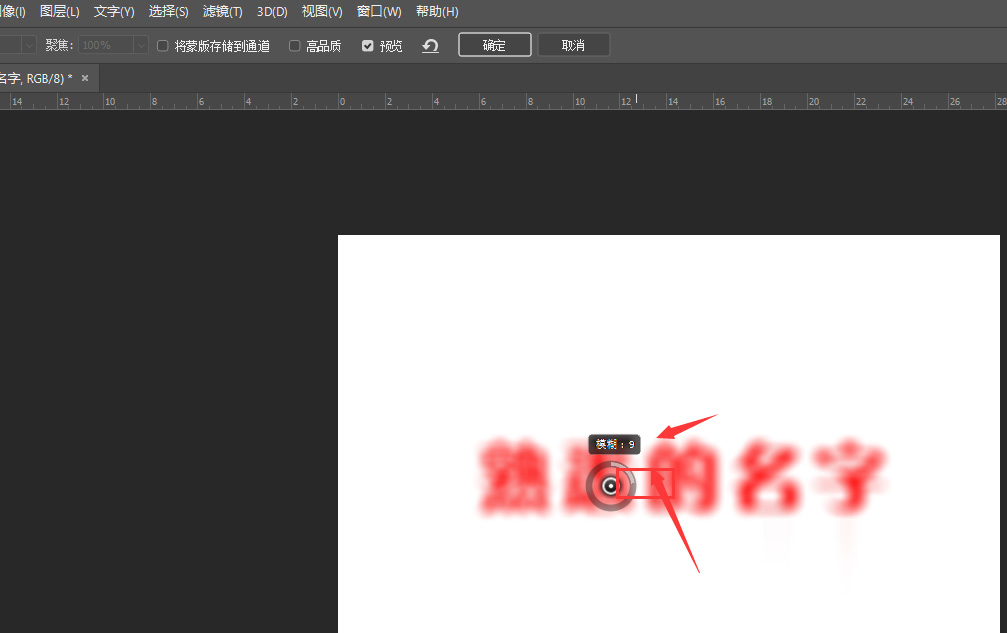
可添加多个场景坐标按钮,更改透明度,得到如图的场景模糊效果。
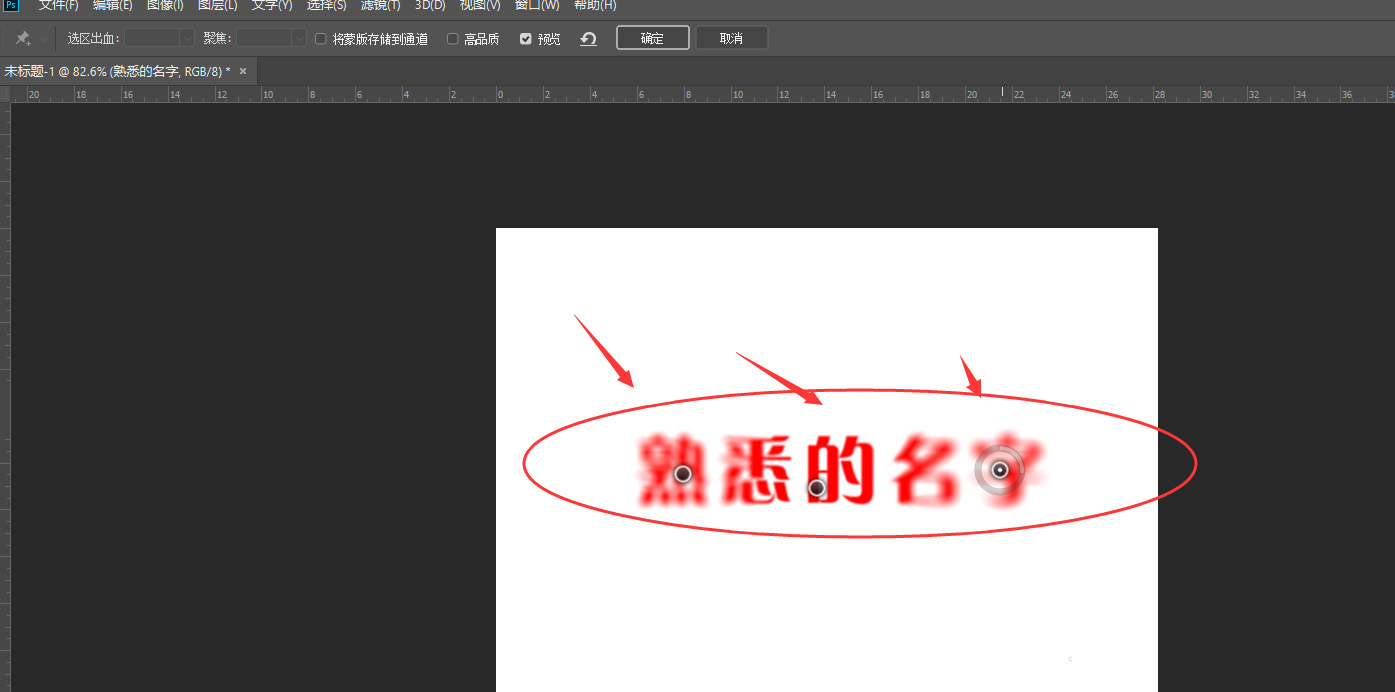
相关文章
标签:平面设计


